Oprava: Nedá sa pripojiť k sieti Wi-Fi na OnePlus TV
Rôzne / / August 04, 2021
Televízory OnePlus sú ďalším skvelým prírastkom do rodiny smartfónov a príslušenstva OnePlus. V ére inteligentných zariadení IoT a ekosystému Android sa značky elektroniky zameriavajú natoľko, aby vyrábali inteligentné televízory s vynikajúcim hardvérom a množstvom zabudovaných funkcií. Avšak na tomto svete nie je nič dokonalé, a tak Televízia OnePlus. Niektorí používatelia hlásia, že sa na televízore OnePlus TV nemôžu pripojiť k sieti Wi-Fi.
Tento konkrétny problém sa každým dňom zvyšuje a väčšina používateľov inteligentných televízorov série OnePlus Y | Q | U má problém s pripojením Wi-Fi. Podľa viacerých online správ a fóra podpory OnePlus väčšina postihnutých používateľov hlási, že sa stretávajú s problémami s Wi-Fi.
Obsahuje „Nedá sa pripojiť pomocou Wi-Fi“alebo „Nedá sa pripojiť pomocou jedného smerovača Wi-Fi“alebo „Nedá sa pripojiť k žiadnemu smerovaču Wi-Fi, atď. Jedná sa o jednu z najbežnejších Wi-Fi sietí týkajúcich sa problémov, ktorým čelia používatelia televízorov OnePlus, a je možné ich ľahko vyriešiť vykonaním niektorých z možných riešení uvedených nižšie. Takže bez toho, aby sme zbytočne strácali čas, poďme do toho.
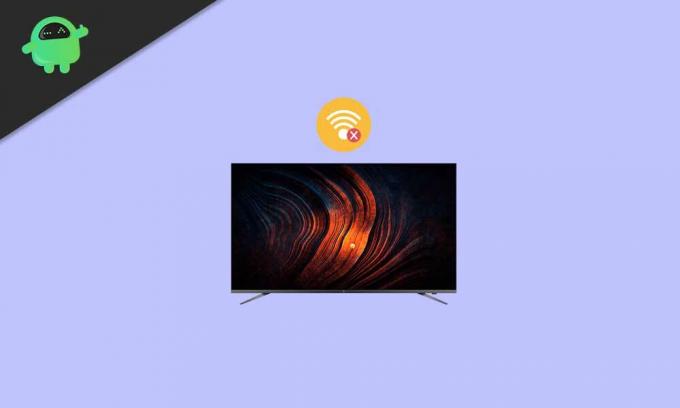
Obsah stránky
-
Oprava: Nedá sa pripojiť k sieti Wi-Fi na OnePlus TV
- Ďalšie kroky na riešenie problémov
- Wi-Fi sa automaticky zapne
- Wi-Fi nemá prístup k internetu
- Wi-Fi sa odpojí automaticky
- Wi-Fi sa znova pripája automaticky
- Rýchlosť siete Wi-Fi je nízka
Oprava: Nedá sa pripojiť k sieti Wi-Fi na OnePlus TV
Presnejšie povedané, ak je váš OnePlus TV pripojený k verejnej sieti Wi-Fi, ako sú reštaurácie alebo hotely alebo vlakové stanice, atď. Na komerčné použitie. potom je možné, že sa verejná sieť Wi-Fi snaží obmedziť počet prístupových smerovačov alebo dokonca obmedziť prístup k zariadeniam MAC, atď.
- Dôrazne sa odporúča nepoužívať verejné Wi-Fi na komerčné účely, pretože to môže tiež spôsobiť zraniteľnosť vášho systému alebo údajov. Zatiaľ čo používate súkromnú sieť Wi-Fi so silnou ochranou heslom, budete vždy v bezpečí. Môžete tiež skúsiť použiť inú sieť Wi-Fi alebo mobilný hotspot.
- Ak však stále čelíte problémom súvisiacim s Wi-Fi, skúste reštartovať televíziu OnePlus, aby ste obnovili jej pripojenie.
Ďalšie kroky na riešenie problémov
Tu sme spomenuli niekoľko ďalších krokov na riešenie problémov, aby ste si ich mohli vyskúšať sami.
1. Znova pripojte sieť Wi-Fi
Nezabudnite na svojom televízore OnePlus jednoducho zabudnúť a znova sa pripojiť k sieti Wi-Fi. Vo väčšine scenárov vám to môže veľmi pomôcť. Niekedy môže takýto problém spôsobiť vyrovnávacia pamäť systémových údajov alebo dočasná chyba v sieti.
2. Vymažte medzipamäť údajov na pozadí Wi-Fi
Je to niečo, čo až tak nesledujeme, ale upchatá sieťová dátová vyrovnávacia pamäť alebo chyba môžu začať spôsobovať problémy s pripojením Wi-Fi alebo načítaním online služieb. Vždy je teda lepší nápad vyčistiť medzipamäť dát Wi-Fi na pozadí v televízore.
Ak však problém stále pretrváva, nezabudnite vykonať úplnú zálohu dát televízora a inovujte systém na najnovší operačný systém.
3. Resetovať TV
Nie je potrebné hovoriť, že niekedy aj resetovanie televízora sa stane rozhodujúcim z dôvodu dočasnej vyrovnávacej pamäte alebo závady systému. Iba vyčistenie údajov medzipamäte Wi-Fi alebo reštartovanie televízora sa teda nemusí hodiť.
Reklamy
Aj keď resetovaním televízora do pôvodného stavu (výrobný režim) vymažete všetky stiahnuté dáta alebo uložené nastavenia, na vašom konci nie je čo robiť. Urobiť tak:
- Ak je pre vás niečo dôležité, najskôr si urobte úplnú zálohu dát televízora.
- Otvorte televíziu OnePlus> Prejsť na nastavenie.
- Vyberte Viac nastavení > Vyberte Resetovať.
- Ak sa zobrazí výzva, potvrďte akciu a počkajte na dokončenie.
- Po dokončení sa vaša televízia OnePlus automaticky reštartuje.
- Teraz prejdite procesom počiatočného nastavenia.
- Hotovo. Teraz skúste pripojiť televízor k sieti Wi-Fi.
4. Kontaktujte podporu
Ak vás však problém stále trápi, kontaktujte ďalšiu pomoc s podporou OnePlus.
S televízormi OnePlus možno nájsť niekoľko ďalších problémov súvisiacich s pripojením Wi-Fi. Ak tiež čelíte niektorému z týchto problémov, skúste postupovať podľa možných riešení uvedených nižšie.
Reklamy
Wi-Fi sa automaticky zapne
Nezabudnite skontrolovať, či je možné pripojenie Wi-Fi zapnúť manuálne. Niekedy zabudneme zapnúť alebo sa pripojiť k konkrétnej sieti Wi-Fi a začneme hľadať sprievodcu riešením problémov bez potvrdenia všetkých aspektov z nášho konca. Aj keď heslo k sieti Wi-Fi nie je správne, môžu sa vyskytnúť problémy s pripojením alebo chyba nepripojenia. Nezabudnite to teda skontrolovať tiež.
- Skontrolujte, či niektorá aplikácia tretej strany nespôsobuje problém s pripojením Wi-Fi. Niektoré z nečestných aplikácií tretích strán môžu automaticky deaktivovať pripojenie Wi-Fi bez vášho súhlasu. Nezabudnite teda na svojom OnePlus TV deaktivovať tieto aplikácie alebo konkrétnu aplikáciu a začať sledovať, či sa problém stále objavuje alebo nie.
- Ďalej nezabudnite zálohovať všetky dáta do cloudu z televízora OnePlus (ak je to potrebné) a potom vykonajte obnovenie továrenských nastavení, aby ste odstránili všetky chyby softvéru alebo problémy so sieťou atď.
Wi-Fi nemá prístup k internetu
Ak sieť Wi-Fi nemá prístup na internet ani po úspešnom pripojení k smerovaču Wi-Fi, môžete vyskúšať niektorý z nasledujúcich krokov:
- Najskôr skúste použiť inú sieť Wi-Fi alebo mobilný hotspot a skontrolujte, či má televízor prístup na internet alebo nie.
- Po druhé, skúste reštartovať televíziu OnePlus, ako aj smerovač Wi-Fi, aby ste obnovili pripojenie. Obnoví tiež systém na oboch zariadeniach, čo môže tiež spôsobiť akékoľvek problémy s pripojením.
- Ak ste zistili, že konkrétny problém súvisí s konkrétnou aplikáciou, skontrolujte, či sú údaje aplikácie zapnuté v ponuke nastavení televízora OnePlus. Zamierte do „Nastavenie“ > 'Využitie dát' > „Kontrola používania údajov“ > Vyberte 'Povoliť všetko'.
Wi-Fi sa odpojí automaticky
Niektorí z dotknutých používateľov OnePlus TV tiež spomenuli, že aj keď sa dokážu pripojiť k sieti Wi-Fi, pripojenie nie je až také stabilné. Takže po nejakom čase zaznamenávajú časté automatické odpojenia Wi-Fi.
V tomto scenári sa uistite, že ste umiestnili smerovač Wi-Fi blízko televízora OnePlus alebo v minimálnej vzdialenosti od dosahu signálu Wi-Fi. To je skutočne dôležité na niektorých miestach, kde je miesto alebo miestnosť preťaženejšia alebo router je umiestnený na diaľku.
Wi-Fi sa znova pripája automaticky
Ak sa pripojenie Wi-Fi z neočakávaných dôvodov automaticky nepripojí k televízoru OnePlus, môžete skúsiť postupovať podľa nasledujúcich pokynov.
- Skontrolujte, či sa sieť Wi-Fi nepripojí automaticky. K problému dôjde v obidvoch prípadoch bez ohľadu na to, či je obrazovka zapnutá alebo vypnutá.
- Ak sa teda sieť Wi-Fi automaticky nepripojí, ani keď je obrazovka zapnutá alebo vypnutá, bez akýchkoľvek problémov problémov so sieťovým signálom, je možné, že v systéme vašej OnePlus TV nastali nejaké problémy. Po vytvorení zálohy údajov skúste obnoviť výrobné nastavenia televízora.
- Iným spôsobom môžete skúsiť vyčistiť medzipamäť z ponuky nastavení televízora a skontrolovať, či je softvér aktuálny.
Rýchlosť siete Wi-Fi je nízka
- To je vec, na ktorej nám až tak nezáleží. Nezabudnite však skontrolovať, či sú smerovač a televízor umiestnené v dosahu signálu Wi-Fi. Navyše, Skontrolujte, či pripojenie Wi-Fi nie je blokované prekážkami alebo preťažením miesto.
- Skúste upraviť vzdialenosť a antény smerovača, aby ste dosiahli lepší dosah pripojenia v miestnosti alebo na konkrétnom mieste. Ak váš smerovač Wi-Fi podporuje dvojpásmové pripojenie Wi-Fi (2,4 GHz / 5 GHz), skúste prepnúť pripojenie na televízore a skontrolujte ďalší problém.
- Ak navyše používate rovnakú sieť Wi-Fi na viacerých zariadeniach a všetky sú pripojené na súčasne skúste odpojiť Wi-Fi od niektorých menej používaných zariadení a problém znova skontrolujte.
To je všetko, chlapci. Predpokladáme, že vám táto príručka pomohla. V prípade ďalších otázok môžete komentovať nižšie.



